Przydatne linki
Warunek ten jest spełniony, jeżeli Kontakt ma konkretną Kluczową Informację o dowolnej lub zdefiniowanej wartości.
Możesz używać tego elementu procesu Workflow, jeżeli masz moduł: Centrum Preferencji Klienta >>
Kluczowa informacja to parametr, który odnosi się do konkretnej cechy lub preferencji Kontaktu. Składa się z dwóch części: atrybutu (klucza) i wartości. Atrybut jest tym, czego dotyczy dana informacja, podczas gdy wartość pozwala konkretnie zdefiniować atrybut. Za pomocą Warunku: Kontakt ma Kluczową Informację, możesz dostosowywać komunikację z klientami na podstawie danych zero-party dostarczonych za pośrednictwem Centrum Preferencji Klienta.
Przeczytaj więcej o Kluczowej Informacji >>
Po umieszczeniu tego Warunku na planszy Workflow, zdefiniuj następujące ustawienia:
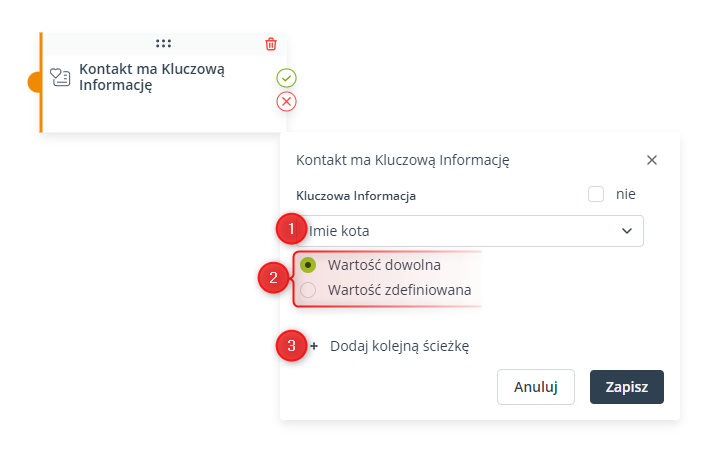
[1] Kluczowa Informacja – Z listy rozwijanej wybierz Kluczową Informację, dla której Warunek zostanie sprawdzony. Lista zawiera wszystkie Kluczowe Informacje utworzone na twoim koncie.
[2] Wartość – Określ, czy Warunek będzie spełniony, jeżeli Kluczowa Informacja wybrana w punkcie [1] będzie mieć dowolną czy zdefiniowaną wartość.
Jeżeli wybierzesz opcję Wartość dowolna, Warunek będzie spełniony dla każdego Kontaktu, który podał wybraną Kluczową Informację.
Jeżeli wybierzesz opcję Wartość zdefiniowana, poniżej pojawi się nowe pole. Pole będzie wyglądać inaczej w zależności od rodzaju Kluczowej Informacji wybranej w punkcie [1].
- Dla Kluczowej Informacji rodzaju Lista wyboru, wyświetli się lista rozwijana. Wybierz jedną opcję z listy.
- Dla Kluczowej Informacji rodzaju Pole wejściowe: Tekst, wyświetli się pole do podania danych. Podaj wartość tekstową, dla której Warunek będzie spełniony.
- Dla Kluczowej Informacji rodzaju Pole wejściowe: Liczba, wyświetli się pole do podania danych. Podaj wartość liczbową, dla której Warunek będzie spełniony.
We wszystkich przypadkach Warunek będzie spełniony dla Kontaktów, które dostarczyły wybraną Kluczową Informację z wartością zdefiniowaną w ustawieniach Warunku.
[3] Dodaj kolejną ścieżkę – Kliknij tutaj, aby dodać kolejną ścieżkę rozpoczynającą się od tego samego Warunku, ale zależną od innej konfiguracji tego Warunku.
Jeżeli klikniesz Dodaj kolejną ścieżkę, zobaczysz, że na kafelku Warunku pojawiła się nowa ikona, a ikony są ponumerowane:
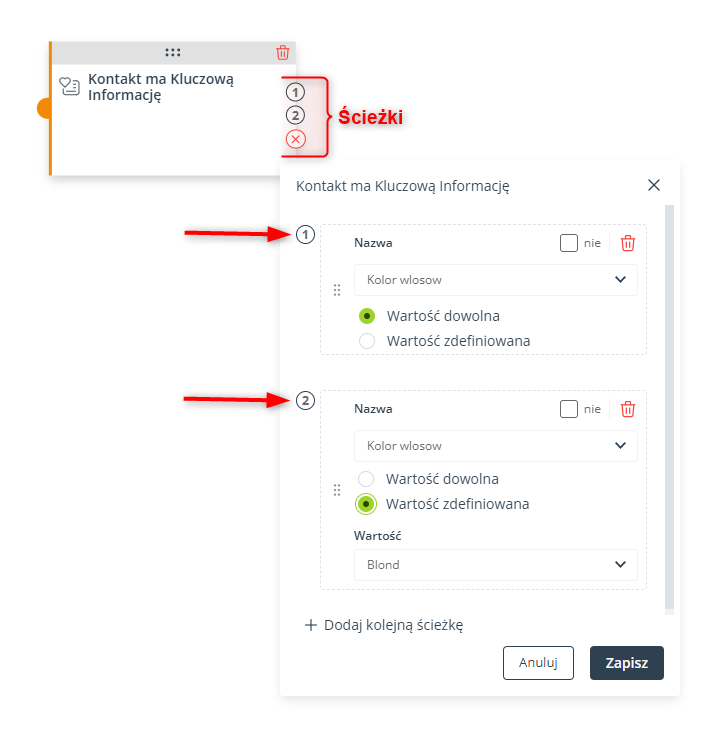
Możesz ustawić do 5 różnych ścieżek i zdefiniować kolejność, w jakiej będą one sprawdzane dla każdego Kontaktu. Jeżeli Warunek ustawiony dla pierwszej ścieżki nie zostanie spełniony, system sprawdzi Warunek dla drugiej ścieżki, następnie dla trzeciej itd. Jeżeli żadna ze ścieżek nie może zostać zastosowana, ponieważ żaden z określonych Warunków nie został spełniony, system zastosuje ścieżkę rozpoczynającą się od czerwonej ikony (X).
Przeczytaj więcej o zaawansowanych konfiguracjach Workflow >>
Aby zmienić kolejność ścieżek i tym samym kolejność, w jakiej będą sprawdzane Warunki, kliknij na ikonę sześciu kropek obok danej ścieżki, przeciągnij ją i upuść w wybranym przez siebie miejscu.
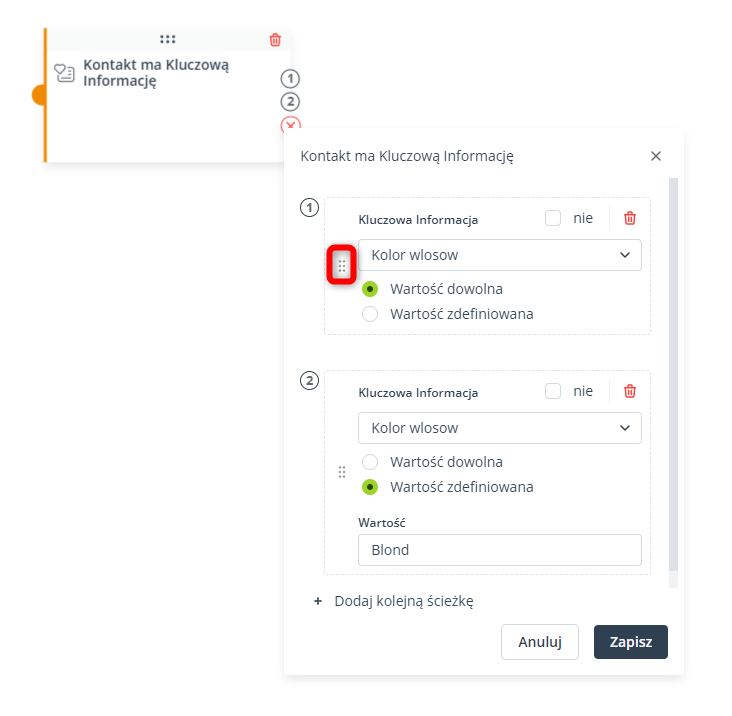
Kliknij Zapisz, aby kontynuować konfigurację procesu Workflow.








